ロジクールが2021年11月に発売したばかりのキーボード「MX Keys mini KX 700GR」を購入して、1ヶ月ちょっとガッツリ使ってみました。この期間に修羅場を迎え、大量の文章をこのキーボードとともに作成してきました。
この記事では「MX Keys mini KX 700GR」の紹介と、WindowsデスクトップPCとMacBook Air、Mac miniの3台で切り替えて使った感想や注意点を紹介していきます。
MX Keys miniの外観

MX Keys miniは、その名の通りMX Keysのコンパクトモデル。テンキー部分がなくなったことで、横幅がぐっと狭くなり、スリムなデザインになりました。コンパクトといっても、メインとなるキーボート部分は、そのままで、MX Keysに合った打鍵感の良さ保とうとしています。
配列は、WindowsとMacの両方に対応したデザインになっています。

充電はUSB Type-Cで行います。

一般的なメカニカルキーボードと比べても、厚みはかなり少なめ。
打鍵感:ノートPCに近い

打鍵感は、ノートPC的ですが、それ自身よりも快適に感じました。特にノートPCの打鍵感が好きな人にとっては、ハマるはず。キーサイズに余裕があるので、快適なブラインドタッチを行えます。
7万字程度の論文を書くのにも使用してきましたが、ミスタイプも少なく長時間打鍵して、文章を書くことができました。筆者の学位はこれに救われた可能性があります。
マルチペアリング機能で3台まで登録可能

マルチペアリング機能を搭載しているので、OSを問わず、3台までワンタップでデバイスを切り替えることができます。Windowsデスクトップと、MacBook Air間の切り替えがメインで、たまにサブのMac miniに接続して利用しています。
接続するOSや端末を変えた際、こちら側で特になにかスイッチを切り替える必要はなく、キーボード側で接続しているOSを認識して、配列を合わせてくれます。
WindowsとMacを切り替えるときの注意点
人間がWinとMacの配列に慣れる必要あり

最初の問題は、キーボードの問題ではなく、人間の問題。WindowsとMacでは一部キーの配置が異なります。例えば、コピーのショートカットの場合、Macなら”cmd + C”ですが、Winなら”ctrl + C”とメインになるキーの位置が違います。その他日本語入力の切り替え方も異なるため、OSを変える際は配列の変化にも慣れる必要があります。
もちろん、キーマッピング変更ソフトを使って、どっちかに統一してしまうのもありだと思います(WindowsならKeySwap、MacならKarabiner)。
Macデスクトップの場合、Bluetooth接続すると再起動後ログイン不可に

macOSの設定によっては、Bluetooth接続の場合、再起動した後の初回のログインパスワードを入力できなくなります。macOSにはFileVaultと呼ばれる暗号化ツールが標準で装備されています。この機能がONになっていると、起動直後(一回入力してしまえばOK)のBluetooth接続デバイスからの入力を受けつけなくなります(Magic Keyboardは例外)。
特にMac miniやiMacの場合、入力デバイスが外付けになるので注意しましょう。MacBook AirとかノートPCであれば、キーボードがもともと付いているので、この問題に悩まされることはありません。
このFileVault機能をOFFにするか、Logicoolのレシーバー”Bolt“ならこの問題を回避することができます。ちなみに、MX KeysはUnifyingレシーバがついていましたが、MX Keys miniではBoltレシーバが付属していません。しかもこの2つのレシーバーに互換性は無いので注意(不便すぎる…..後方互換は残して欲しい….)。
総評:満足度が高く、複数台持ちユーザーにも勧められる

本気の執筆用途にMX Keys miniを1ヶ月間酷使してきましたが、満足度は非常に高いです。筆者は、パソコンの対応ソフトの都合上、MacとWindowsを行き来して作業を行うことがあります。そんな中、MX Keys miniはデバイスを切り替えても、ガンガン作業を進めて行くことができました。筆者の学位取得を支えてくれた優秀なキーボードです。
これからデスクトップPC用に考えている方、ノートPC向けに考えている方、複数デバイスで使おうと考えている方におすすめできるキーボードといえます。




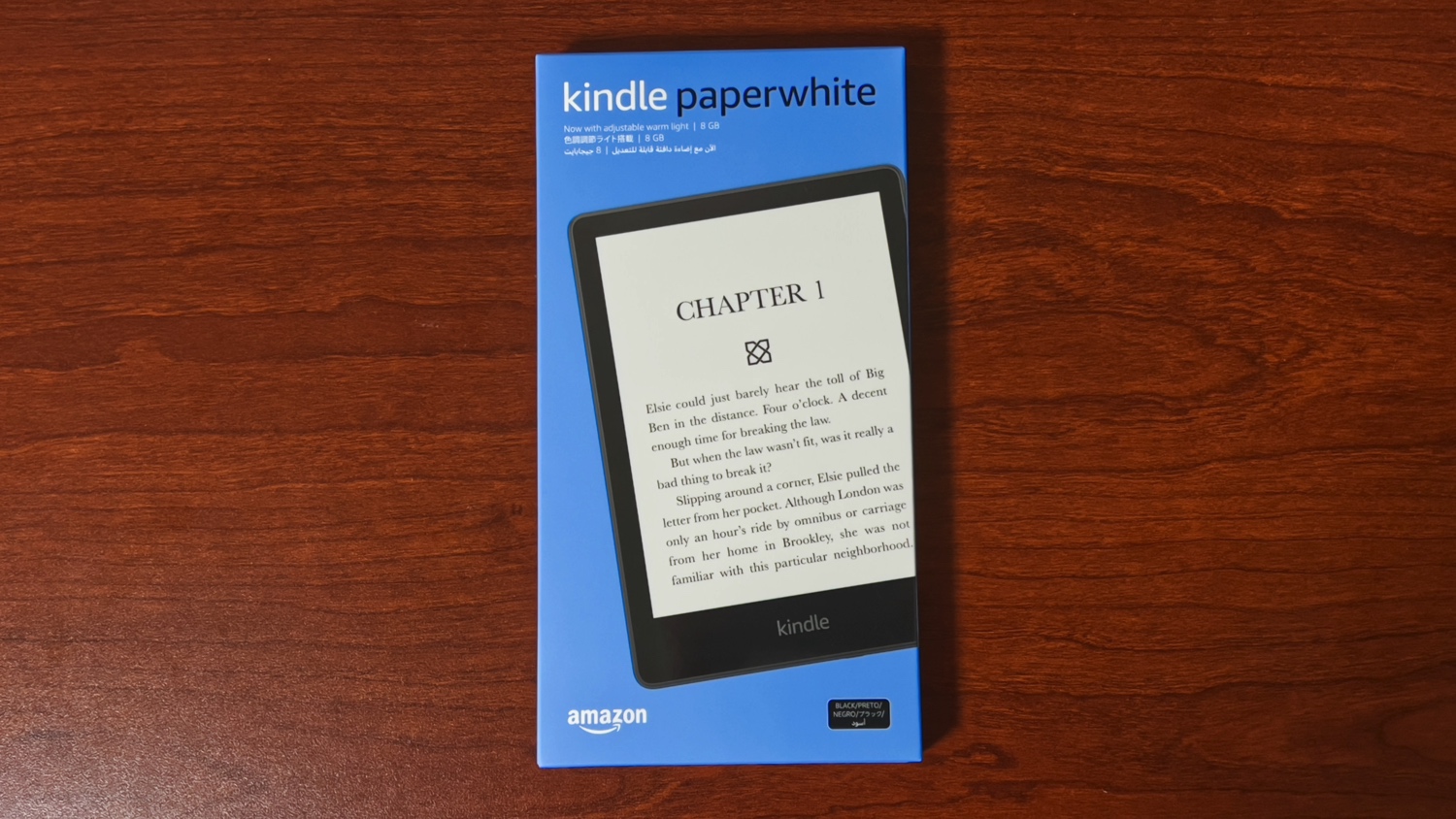

コメント